5 tipp az MKV fájl kijavításához VLC-n nem
A VLC lejátszó nem játszik MKV-t? A VLC egy ingyenes, platformokon átívelő multimédia lejátszó, amely szinte az összes video- és audio fájlt, DVD-t, audio CD-t, VCD-t és streaming fájlokat támogatja. Az MKV bizonyára az egyik VLC lejátszó által támogatott videó formátum.
Azonban sok VLC felhasználó panaszkodott, hogy az MKV fájl nem fog VLC problémán játszani. Miért nem játszik VLC MKV-t?

MKV valójában egy konténer formátum, amely sok különböző hang- és képtömörítési formátumú számot képes hordozni, még akkor is, ha ezeket még nem támogatja az iparági szabvány a médialejátszók, mint a VLC. Emellett sok más oka is van Az MKV fájl nem játszható le VLC-n. Ez a bejegyzés 5 hasznos tippet közöl, amelyek segítenek megoldani a VLC MKV lejátszási problémáját.
OLDAL TARTALMA
- 1. rész: Bemeneti / kodek beállítások módosítása
- 2. rész: Tiltsa le a hardveres dekódolást a VLC-n
- 3. rész: Engedélyezze az audio-t az MKV lejátszás javításához a VLC-n
- 4. rész: VLC alternatíva beszerzése az MKV fájlok lejátszásához
- 5. rész: Az MKV konvertálása kompatibilisebb formátumra
- 6. rész: A VLC Player GYIK-je nem fogja lejátszani az MKV-t
1. rész: Bemeneti / kodek beállítások módosítása
Előfordul, hogy a VLC lejátszó nem játszik le MKV-t. A problémák magukhoz a lejátszókhoz kapcsolódnak, míg egyeseket más okok okoznak. A VLC lejátszó akadozhat vagy szaggatható, ha HD MKV-t játszik le, MKV-t játszik le hang vagy hang késleltetés nélkül, fuzzy kép, és hibás interfész furcsaságok stb.
Ha az MKV fájlokat nem lehet normálisan lejátszani a VLC-n, akkor először módosíthatja az Input / Codecs beállításait a probléma megoldásához.
1. lépés. Nyissa meg a VLC médialejátszót a számítógépén, és kattintson a gombra Eszközök fülre a menüsorban. A legördülő menüből válassza ki a lehetőséget preferenciák választási lehetőség.
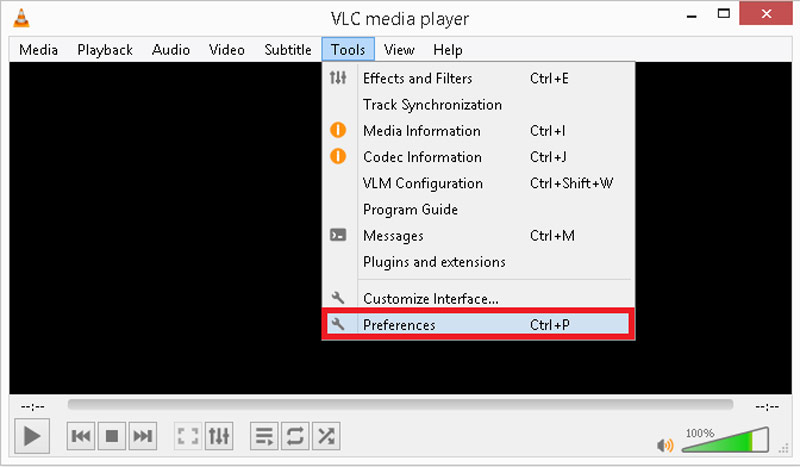
2. lépés. Amikor belép a Beállítások ablakba, kattintson a gombra Összes a Show alatt Beállítások szakasz a bal alsó sarokban. Keresse meg és válassza ki a Bemenetek / kodekek opciót a bal panelen. A Speciális részben válassza ki a lehetőséget Fájl gyorsítótár. Itt növelheti a File cache értékét 1000. Ezután kattintson a gombra Megment gombot a művelet megerősítéséhez.
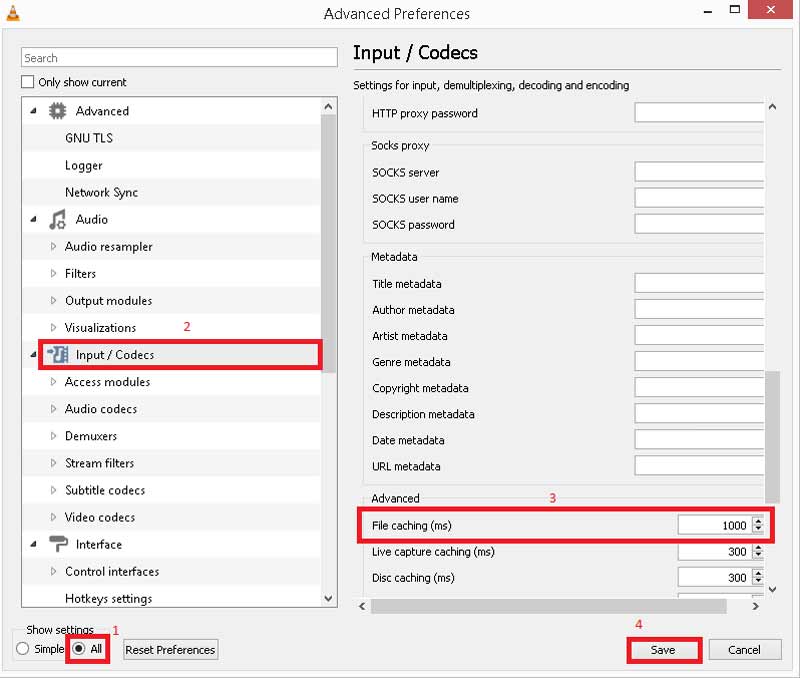
Ezt követően újraindíthatja a VLC médialejátszót, majd megpróbálja újra lejátszani az MKV fájlt, hogy ellenőrizze, zökkenőmentesen játszható-e le.
2. rész: Tiltsa le a hardveres dekódolást a VLC-n
Bizonyos esetekben egy durva, rángatózó vagy törött videó miatt az MKV fájl nem játszható le a VLC lejátszón. Letilthatja Hardver dekódolás megoldani a szaggatott videoproblémát az MKV vagy a HD MKV lejátszása közben VLC-n.
1. lépés. Nyissa meg a VLC médialejátszót, és válassza a lehetőséget Eszközök menü. Ezután menjen a preferenciák a legördülő listából.
2. lépés. Jelölje be Összes a bal alsó sarokban, majd kattintson a gombra Bemenetek / kodekek. Kattintson a lefelé mutató nyíl ikonra Videokodekek, majd válassza ki a FFmpeg választási lehetőség. A jobb oldali panelen keresse meg a Hardver dekódolás opció és Letiltás a funkció ott.
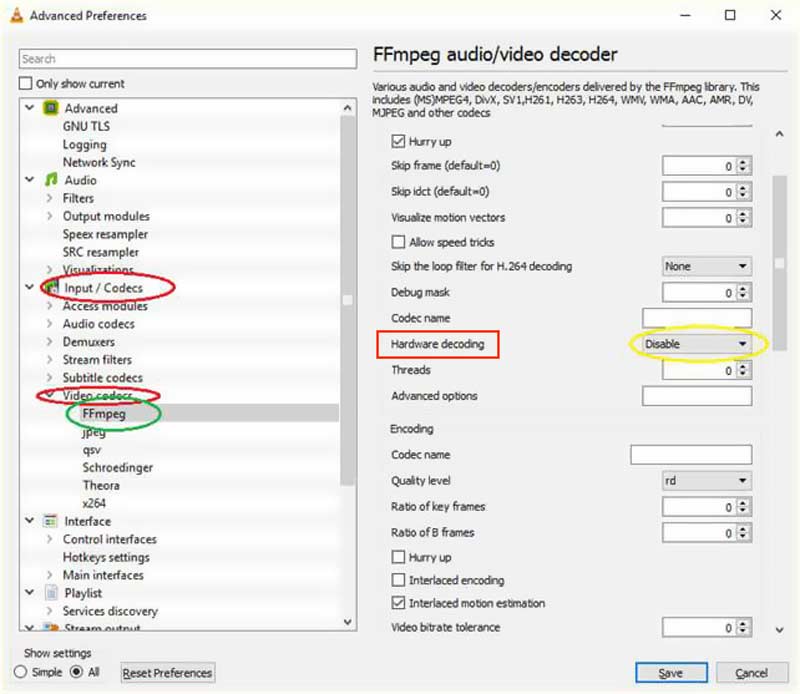
3. lépés Kattintson a gombra Megment gombot a művelet megerősítéséhez. Ezután újraindíthatja a VLC lejátszót, és lejátszhatja az MKV fájlt.
3. rész: Engedélyezze az audio-t az MKV lejátszás javításához a VLC-n
Ha a VLC lejátszó nem tudja normálisan lejátszani az MKV fájlt, és a videó lejátszása közben nem ad hangot, akkor a számítógép összes audio beállításán kívül engedélyeznie kell a VLC médialejátszó audio funkcióját is.
1. lépés. Menj preferenciák tól Eszközök menü a VLC-n.
2. lépés. Amikor belép a Egyszerű beállítások ablakban kattintson a gombra Hang ikon. Az Audio beállítások alatt ellenőriznie kell a Hang engedélyezése választási lehetőség. Ebben a lépésben azt is ellenőriznie kell, hogy a többi hangbeállítás helyesen van-e beállítva.
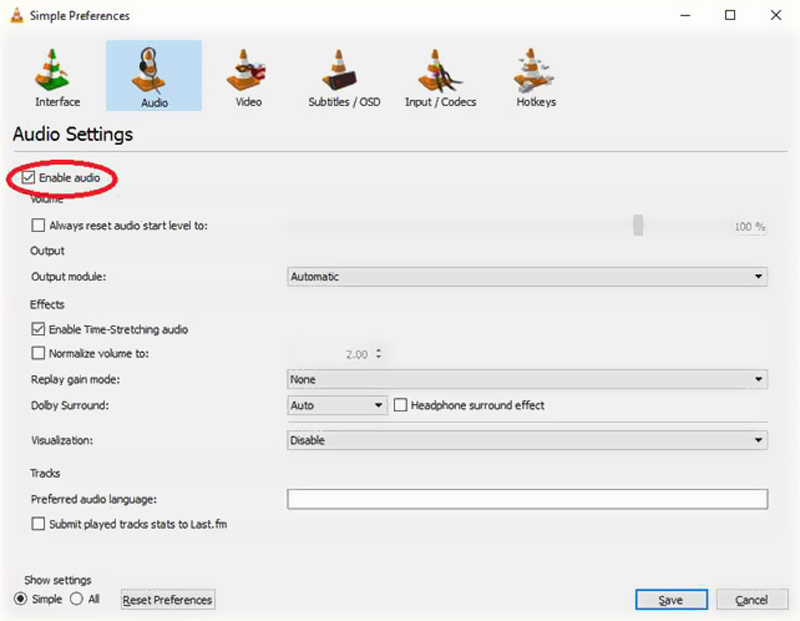
Ez a megoldás akkor is működik A VLC nem rögzít.
4. rész: VLC alternatíva beszerzése az MKV fájlok lejátszásához
Ha olyan helyzetbe kerül, hogy az MKV fájl nem játszik le VLC-n, kiválaszthat egy másik médialejátszót, amely az MKV-t játssza le helyetted. A VLC egy harmadik féltől származó játékos is. Használhat egy jobb játékeszközt a videólejátszáshoz.
Itt erősen ajánlunk egy nagyszerű VLC alternatívát, Vidmore Player neked. Nagyon támogatta a gyakran használt video- és audioformátumokat, beleértve az MKV, MOV, MP4, AVI, 3GP, WMV, FLV, MP3, AAC, M4A, FLAC és egyebeket.

- Játsszon bármilyen MKV fájlt kiváló kép- és hangminőséggel.
- Támogatja a több mint 200 fájlformátumot, például MKV, MP4, MOV, AVI, FLV stb.
- Nagy felbontású 4K UHD és 1080p / 720p HD videók lejátszása zökkenőmentesen.
- Támogatja a Blu-ray / DVD lemezek, mappák és ISO képfájlok lejátszását.
- A feliratokat, hangsávokat, képeffektusokat és további beállításokat könnyedén beállíthatja.
Ez a VLC médialejátszó alternatívája nagyszerű MKV videólejátszási élményt nyújt. A fenti funkciók mellett lehetővé teszi pillanatfelvétel készítését is játék közben. Gyors navigációs funkcióval is megtervezték, hogy segítsen gyorsan eljutni a megtekinteni kívánt fejezethez. A hanglejátszáshoz olyan fejlett audio dekódolási technológiákkal van felszerelve, mint a Dolby, DTS, AAC, TrueHD és még sok más.
Több VLC alternatívák itt van.
5. rész: Az MKV konvertálása kompatibilisebb formátumra
Ha alapértelmezett videolejátszóként a VLC médialejátszót használja, akkor választhatja azt is, hogy az MKV-t jobb kompatibilis videó formátumra konvertálja, például MP4 vagy MOV. Az MKV fájlok ingyenes konvertálásához támaszkodhat a népszerűekre Ingyenes Online Video Converter.
Ez az ingyenes MKV videokonverter lehetővé teszi az MKV bármilyen VLC által támogatott formátumba konvertálását minőségromlás nélkül. Ennél is fontosabb, hogy más online konverterekkel összehasonlítva gyorsabb konverziós sebességet kínálhat Önnek.

6. rész: A VLC Player GYIK-je nem fogja lejátszani az MKV-t
1. Konvertálhatja a VLC az MKV-t MP4-be?
Igen. A VLC médialejátszó képes konvertálni az MKV-t MP4-be. Megnyithatja a VLC-t a számítógépén, kattintson a Média menüre, majd válassza a Konvertálás / Mentés funkciót. Ezt követően importálhatja az MKV fájlt, és elkezdheti az átalakítást.
2. Mire használják elsősorban az MKV-t?
Az MKV-t a kiváló minőségű videotömörítés új szabványaként tervezték. Elsősorban kiváló minőségű filmek, tévéműsorok és koncertek tárolására használják.
3. Lejátszhat-e a VLC médialejátszó Blu-ray-t?
A VLC médialejátszó rendelkezik a Blu-ray lejátszás funkció. De nem tud kereskedelmi Blu-ray lemezeket vagy Blu-ray mappákat lejátszani. A VLC dekódolhatja és lejátszhatja a Blu-ray lemezt, ha telepítette a Keys adatbázist és az AACS dinamikus könyvtárat.
Következtetés
Ennek több oka van A VLC lejátszó nem játszik MKV-t. Öt hatékony tipp található a VLC lejátszási probléma megoldásában és a médiafájlok jobb megtekintésében.
Játssz MKV-val
-
MKV lejátszás
-
VLC
-
MKV konvertálása

